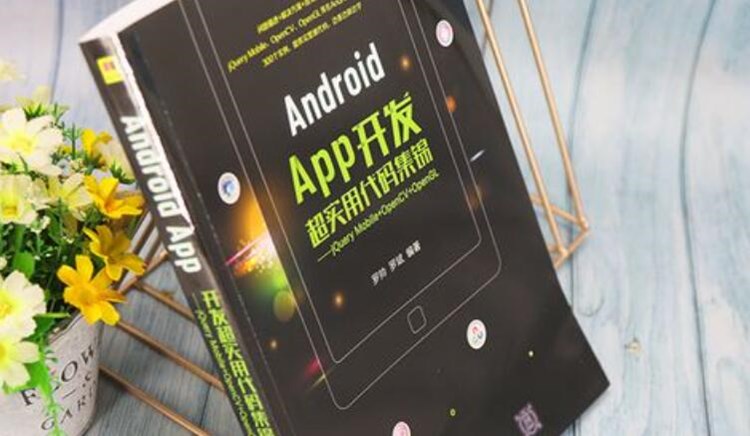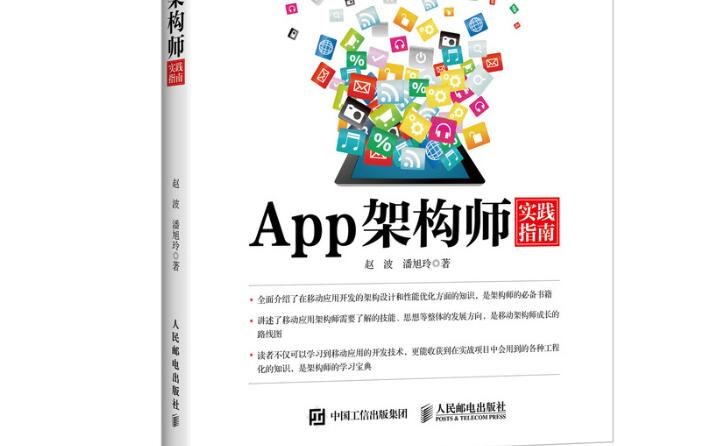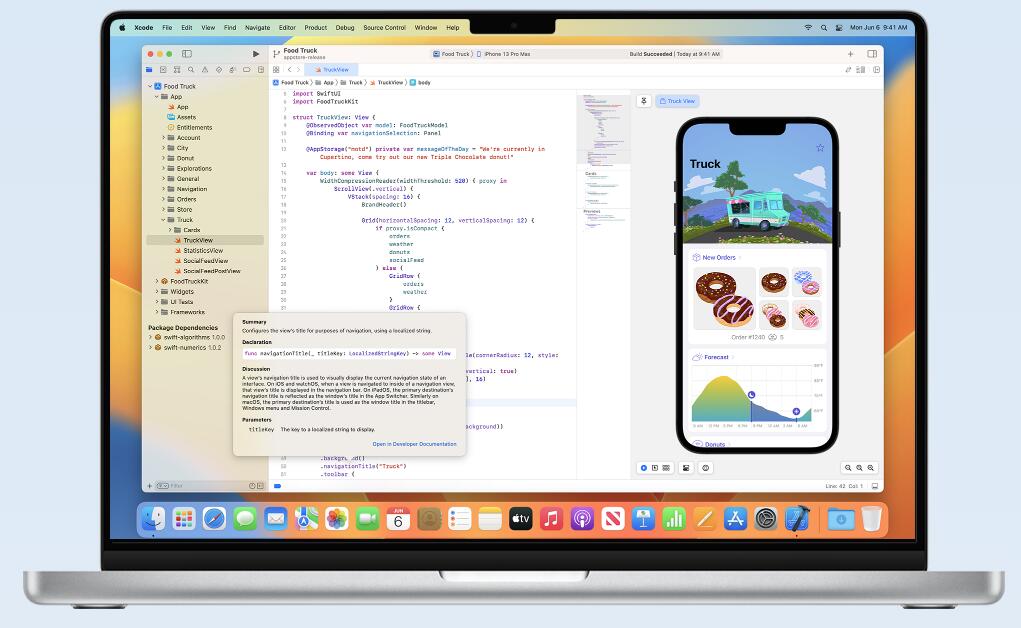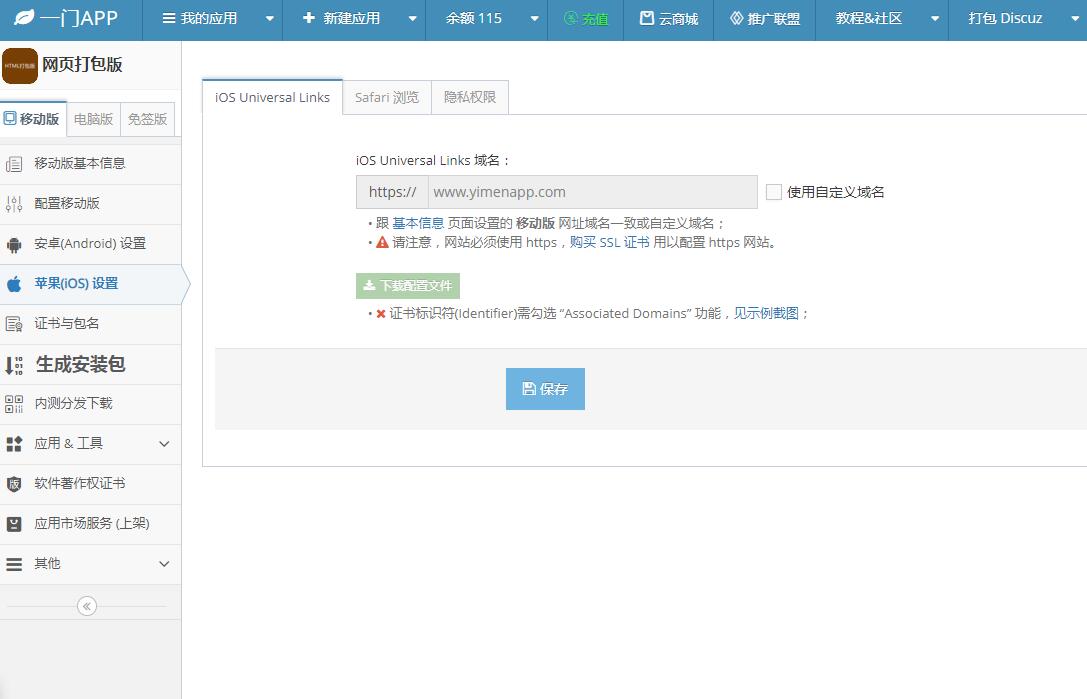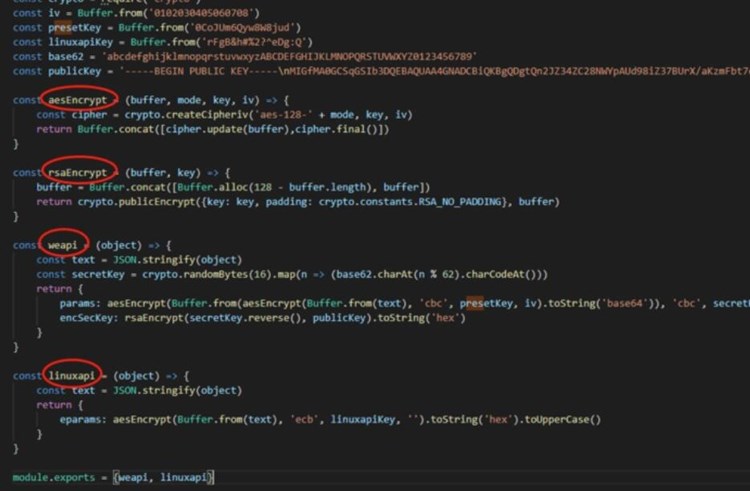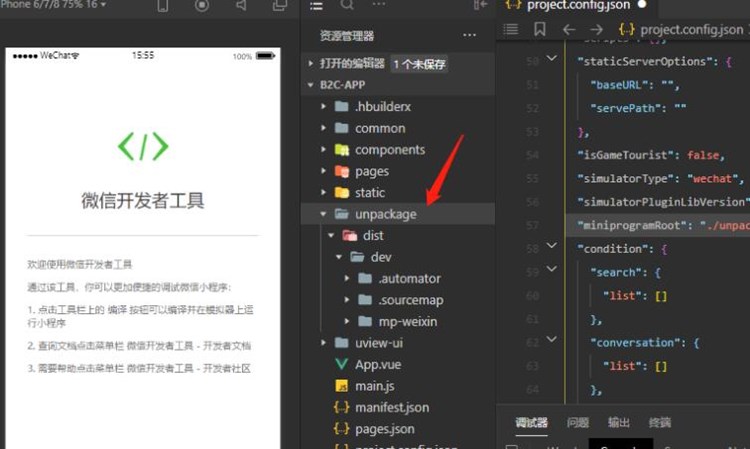將網頁生成APP,即將網頁應用(Web App)轉換為原生應用(Native App)的過程。原生應用指的是專門為某個操作系統(如Android或iOS)設計的應用程序。這種轉換可以讓用戶在移動設備上更方便地訪問網站,并獲得更好的用戶體驗。
一、原理簡述
將網頁生成APP的核心是WebView。WebView是一種在原生應用內部嵌入網頁的控件,它可以用于加載和顯示Web內容。通過創建一個包含WebView的原生應用,我們就可以將Web應用“包裝”起來,使其看上去與原生應用無異。
二、詳細步驟
下面詳細介紹將網頁轉化為Android APP為例的過程:
1. 準備工具:為了將網頁轉換成Android APP,我們需要用到以下工具:
- Android Studio:用于編寫Android APP的官方集成開發環境(IDE)。
- Java或Kotlin編程語言:用于編寫Android APP的程序代碼。
- 網絡連接:用于訪問你的Web App或網站。
2. 創建一個新的Android項目:打開Android Studio,創建一個新的Android項目,命名你的APP,并選擇你要支持的Android設備和最低API級別。
3. 設置布局文件:默認情況下,Android Studio會自動創建一個名為activity_main.xml的布局文件。打開該文件,在其中添加WebView控件。例如:
```
android:id="@+id/webview" android:layout_width="match_parent" android:layout_height="match_parent" /> ``` 4. 設置權限:為了讓你的APP能夠訪問互聯網,在AndroidManifest.xml文件中添加INTERNET權限: ``` ``` 5. 設置WebView:在MainActivity(主活動)中,首先導入WebView相關的包: ``` import android.webkit.WebView; import android.webkit.WebViewClient; ``` 然后,在onCreate()方法中,初始化并配置WebView控件: ``` WebView webView = findViewById(R.id.webview); webView.setWebViewClient(new WebViewClient()); // 啟用JavaScript支持(如果你的Web App需要JavaScript) webView.getSettings().setJavaScriptEnabled(true); // 加載并顯示你的網頁 webView.loadUrl("https://example.com"); ``` 6. 處理返回鍵:為了提供更好的用戶體驗,我們需要處理返回鍵的事件。當用戶按下返回鍵時,如果WebView可以后退,那么WebView應該后退;否則,應用應該退到后臺。在MainActivity中,覆蓋onBackPressed()方法: ``` @Override public void onBackPressed() { WebView webView = findViewById(R.id.webview); if (webView.canGoBack()) { webView.goBack(); } else { super.onBackPressed(); } } ``` 7. 編譯和運行:在Android Studio中,點擊"Build"菜單下的"Make Project",然后點擊"Run"菜單下的"Run 'app'",將APP部署到模擬器或真實設備上。 現在,你應該已經將網頁成功轉換為了一個Android原生應用。當然,還有許多進階功能可以實現,例如:處理設備旋轉、文件上傳、定位服務、推送通知等。你可以根據自己的需求深入研究下這些功能的實現方法。